win10提示“你的设备已过期...”要怎么办呢?
发布时间:2019-02-18 11:18:37 浏览数: 小编:yue
最近有用户在使用win10系统时,遇到电脑提示“设备已过期...”,不知道要怎么解决这样的问题。如果你的win10设备的系统版本较老,微软就会提示你的设备已过期的提示,而很多情况下这都是用户禁用系统自动更新的结果,那么,当电脑提示“设备已过期了”要怎么办呢?接下来,小编就来分享下具体的解决方法,有需要的用户可以一起来看看。
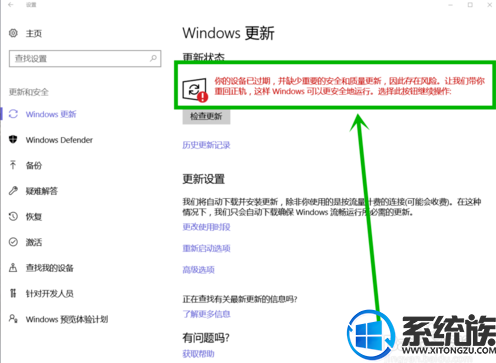
1.快捷键“win+R”打开运行,然后输入‘services.msc’点击确定或回车
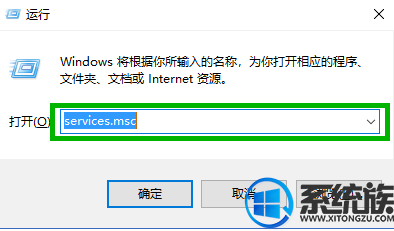
2.在打开的【服务】窗口找到“Background Intelligent Transfer Service”,点击并选择【启动】
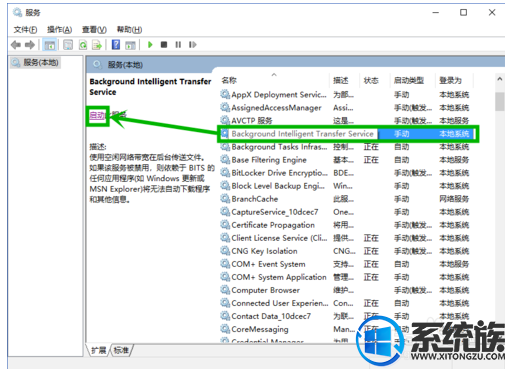
3.然后再找到“Windows Update”服务并双击,在打开的属性窗口将【启动类型】关闭禁用,这里选择了“手动”,然后点击【确定】
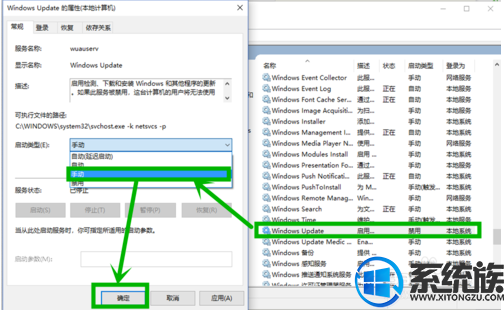
4.此时再点击【扩展】组的【启动】按钮,启动该服务
1.这里和方法一相反,在服务窗口,将Windows Update服务停止,然后启动类型选择【禁用】,然后打开系统盘定位到C:\Windows\SoftwareDistribution,将SoftwareDistribution里面的文件全部删除后重启电脑
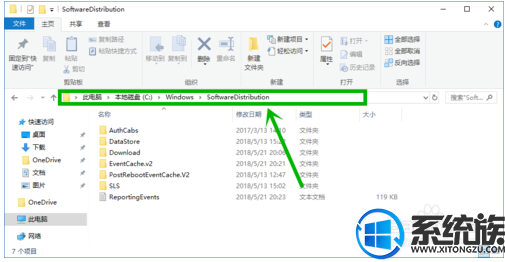
2.电脑重启完毕后重新在服务窗口找到windows update服务,关闭启动类型禁用,然后选择启动,重新启动windows update服务,然后在windows更新界面检查更新就行了
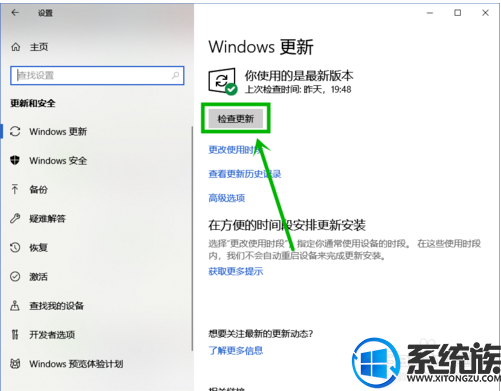
以上两种方法就是解决win10系统提示:“你的设备已过期...”的问题,有遇到同样问题的用户,可以参照上述方法来解决,希望今天的分享能给大家带来帮助。
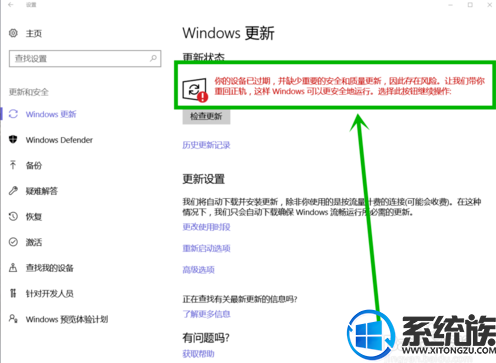
方法一:打开windows update功能更新系统
1.快捷键“win+R”打开运行,然后输入‘services.msc’点击确定或回车
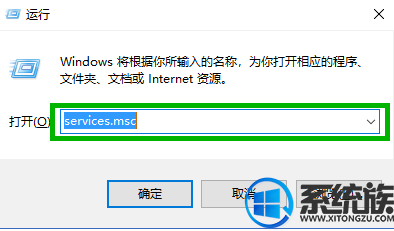
2.在打开的【服务】窗口找到“Background Intelligent Transfer Service”,点击并选择【启动】
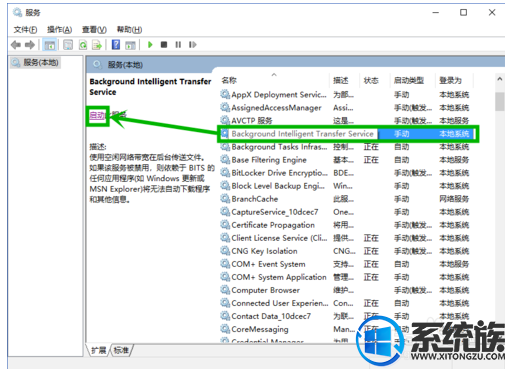
3.然后再找到“Windows Update”服务并双击,在打开的属性窗口将【启动类型】关闭禁用,这里选择了“手动”,然后点击【确定】
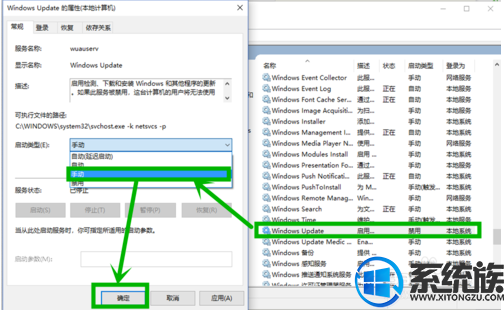
4.此时再点击【扩展】组的【启动】按钮,启动该服务
——回到windows 更新界面检查更新,等更新完毕就行了
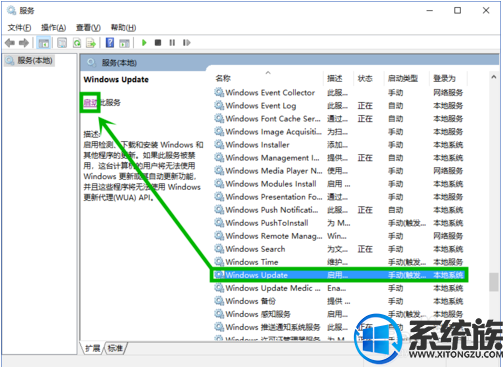
方法二:删除SoftwareDistribution里面的文件
1.这里和方法一相反,在服务窗口,将Windows Update服务停止,然后启动类型选择【禁用】,然后打开系统盘定位到C:\Windows\SoftwareDistribution,将SoftwareDistribution里面的文件全部删除后重启电脑
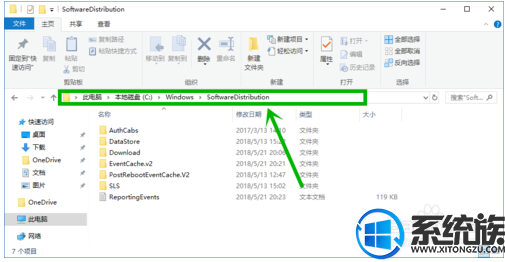
2.电脑重启完毕后重新在服务窗口找到windows update服务,关闭启动类型禁用,然后选择启动,重新启动windows update服务,然后在windows更新界面检查更新就行了
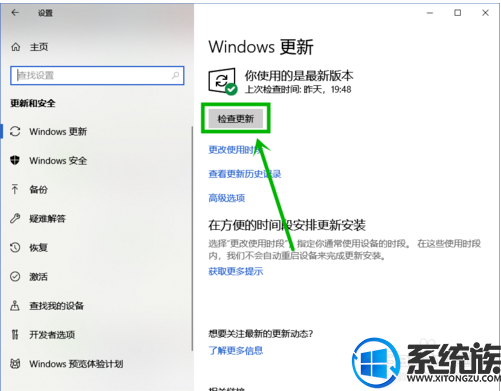
以上两种方法就是解决win10系统提示:“你的设备已过期...”的问题,有遇到同样问题的用户,可以参照上述方法来解决,希望今天的分享能给大家带来帮助。



















